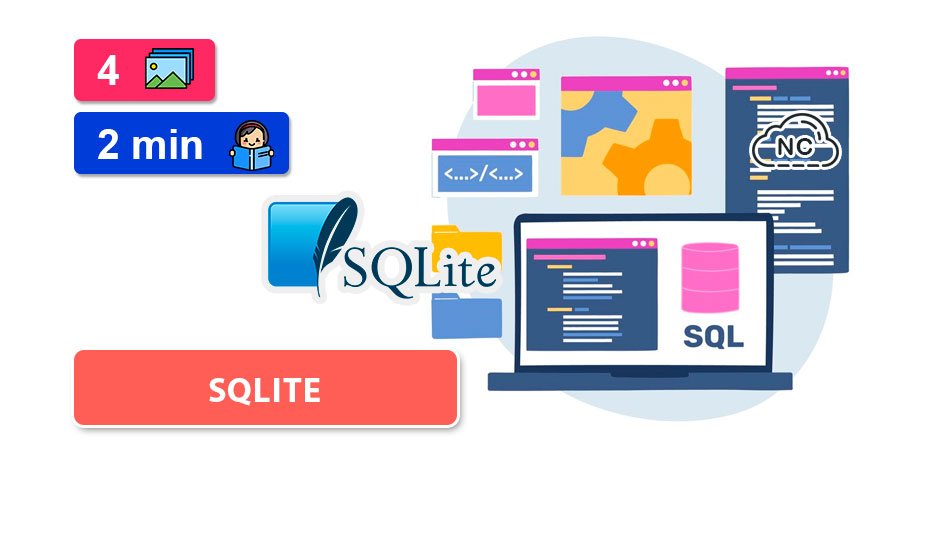En esta página:
En ocasiones necesitamos importar una base de datos en la herramienta DB Browser for SQLite.
Hacer esto es muy fácil, solo debes seguir los pasos que te compartiré a continuación.
En este tutorial te enseñaré a Como Importar Una Base de Datos en DB Browser for SQLite, vamos con ello.
Hasta la fecha de este tutorial, DB Browser for SQLite nos permite importar una base de datos mediante 2 formatos: SQL y CSV.
Yo usaré el formato SQL para este tutorial, es decir tengo un archivo llamado mibd.sql (base de datos).
Abrimos la herramienta DB Browser for SQLite.
Luego vamos a File > Import > Database from SQL file…
En la ventana que te aparece, selecciona el archivo SQL de la base de datos a importar.
En la siguiente ventana, DB Browser for SQLite te pedirá que coloques un nombre a la nueva base de datos, presiona Guardar para continuar:
Te aparecerá un mensaje diciendo Import completed.
Con ello se ha importado sin problemas la base de datos a DB Browser for SQLite:
Así de fácil puedes Importar Una Base de Datos en DB Browser for SQLite.
Conclusión
En este tutorial has aprendido a Como Importar Una Base de Datos en DB Browser for SQLite.
Te servirá para traer todas tus base de datos de SQLite.
Recuerda siempre hacer copias de seguridad cuando hagas tareas complejas en SQLite, así te evitarás de muchos contratiempos.
Nota(s)
- No olvides que debemos usar la Tecnología para hacer cosas Buenas por el Mundo.
Síguenos en nuestras Redes Sociales para que no te pierdas nuestros próximos contenidos.